Ebenen stellen einen fundamentalen Bestandteil von Adobe Photoshop dar. Sie ermöglichen es Anwendern, komplexe Projekte in handhabbare Teilbereiche zu gliedern. Die Möglichkeit, spezifische Effekte auf einzelne Ebenen anzuwenden, eröffnet zudem die Kreation von anspruchsvollen und vielschichtigen Kunstwerken.
Das Freischalten von Ebenen in Adobe Photoshop
Ebenen in Photoshop können gesperrt sein, und einige Bilddateien werden bereits beim Öffnen als gesperrte Ebene geladen. Eine solche Sperrung verhindert, dass Änderungen an der jeweiligen Ebene vorgenommen werden können. Dies ist besonders nützlich, wenn Sie beispielsweise Strichzeichnungen nachzeichnen oder kolorieren, oder wenn Sie eine Ebene zwar sichtbar belassen, aber vor versehentlichen Bearbeitungen schützen möchten. Gesperrte Ebenen behalten ihren Status auch nach dem Schließen und erneuten Öffnen der Datei bei.
Das Sperren und Entsperren von Ebenen ist in Photoshop unkompliziert. Hier erklären wir, wie es funktioniert:
1. Einzelne Ebenen entsperren
Ebenen können einzeln gesperrt werden, oder auch ganze Gruppen von Ebenen, die in Ordnern organisiert sind. Um eine einzelne Ebene zu entsperren, gehen Sie wie folgt vor:
Öffnen Sie die betreffende Photoshop-Datei.
Suchen Sie das Ebenen-Bedienfeld.
Markieren Sie die gesperrte Ebene, die Sie entsperren möchten.
Klicken Sie auf das Schlosssymbol direkt auf der Ebene.
Die Ebene ist nun entsperrt.
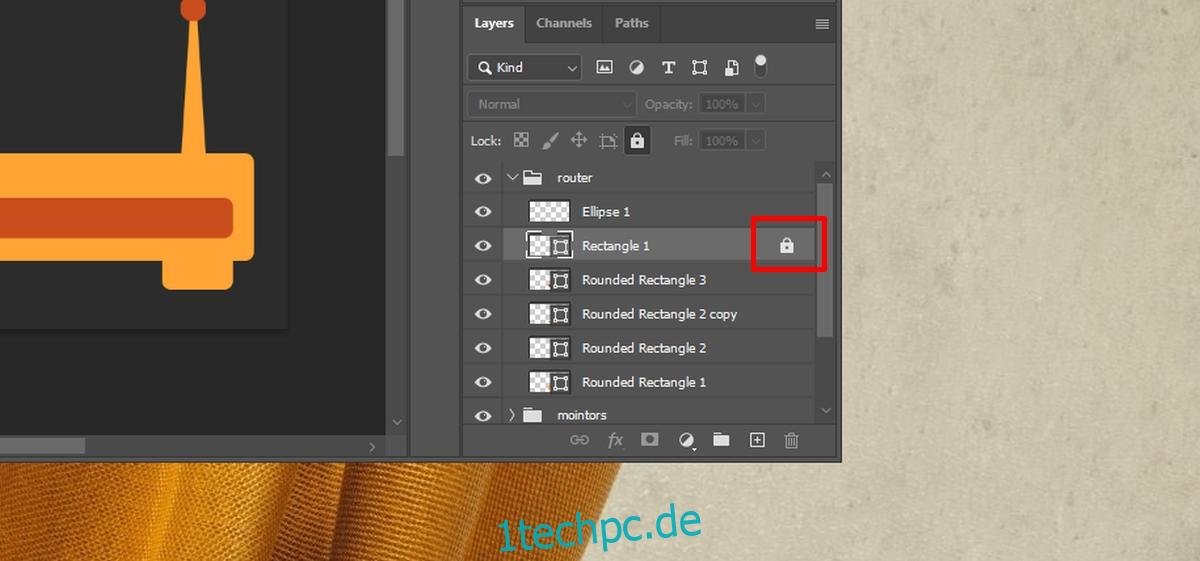
2. Eine Gruppe von Ebenen entsperren
Auch das Entsperren einer gesamten Gruppe von Ebenen erfolgt problemlos:
Öffnen Sie die entsprechende Photoshop-Datei.
Markieren Sie die gesperrte Gruppe.
Klicken Sie auf das Schlosssymbol der Gruppe, um sie zu entsperren.
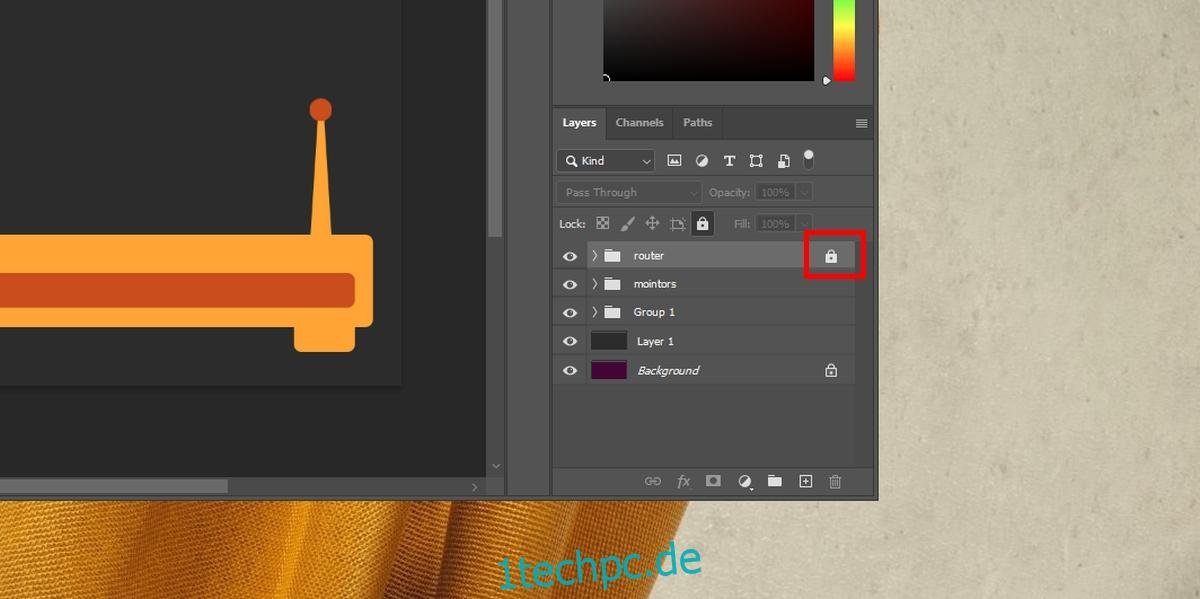
3. Das Entsperren der Hintergrundebene
Wie bereits erwähnt, werden manche Bilder als gesperrte Hintergrundebenen in Photoshop geöffnet. Im Gegensatz zu herkömmlichen Ebenen lassen sich diese nicht auf die gleiche Weise entsperren. Gehen Sie stattdessen wie folgt vor:
Öffnen Sie das Bild in Photoshop.
Wählen Sie im Ebenen-Bedienfeld die Ebene aus, die das Bild enthält (in der Regel die unterste Ebene, die Hintergrundebene).
Klicken Sie mit der rechten Maustaste auf die Ebene und wählen Sie „Ebene aus Hintergrund“.
Eine neue Ebene wird generiert.
Diese neue Ebene ist eine Kopie des Bildes und ist nicht gesperrt.
Abschließende Bemerkungen
Photoshop bietet keine direkte Kennwortschutzfunktion für einzelne Dateien oder gar für einzelne Ebenen innerhalb einer Datei. Es ist auch wichtig zu beachten, dass das Verhalten von Ebenen vom jeweiligen Dateityp abhängig sein kann. Wenn Sie beispielsweise eine SVG-Datei öffnen, ist es in manchen Fällen nicht möglich, neue Ebenen zu erstellen. Dies deutet aber nicht auf eine gesperrte Ebene hin, sondern auf die Beschaffenheit der Bilddatei selbst. In solchen Fällen muss die Ebene möglicherweise gerastert werden, bevor sie direkt bearbeitet werden kann. Dieses Rasterisieren ist auch erforderlich, wenn SVG-Dateien aus einer anderen Datei kopiert und eingefügt werden sollen. Photoshop ist ein komplexes Programm, und es erfordert Zeit und Übung, um alle seine Funktionen zu meistern. Beachten Sie, dass sich Bildformate wie PNGs und JPGs anders als andere Formate in Photoshop als Ebenen verhalten können.